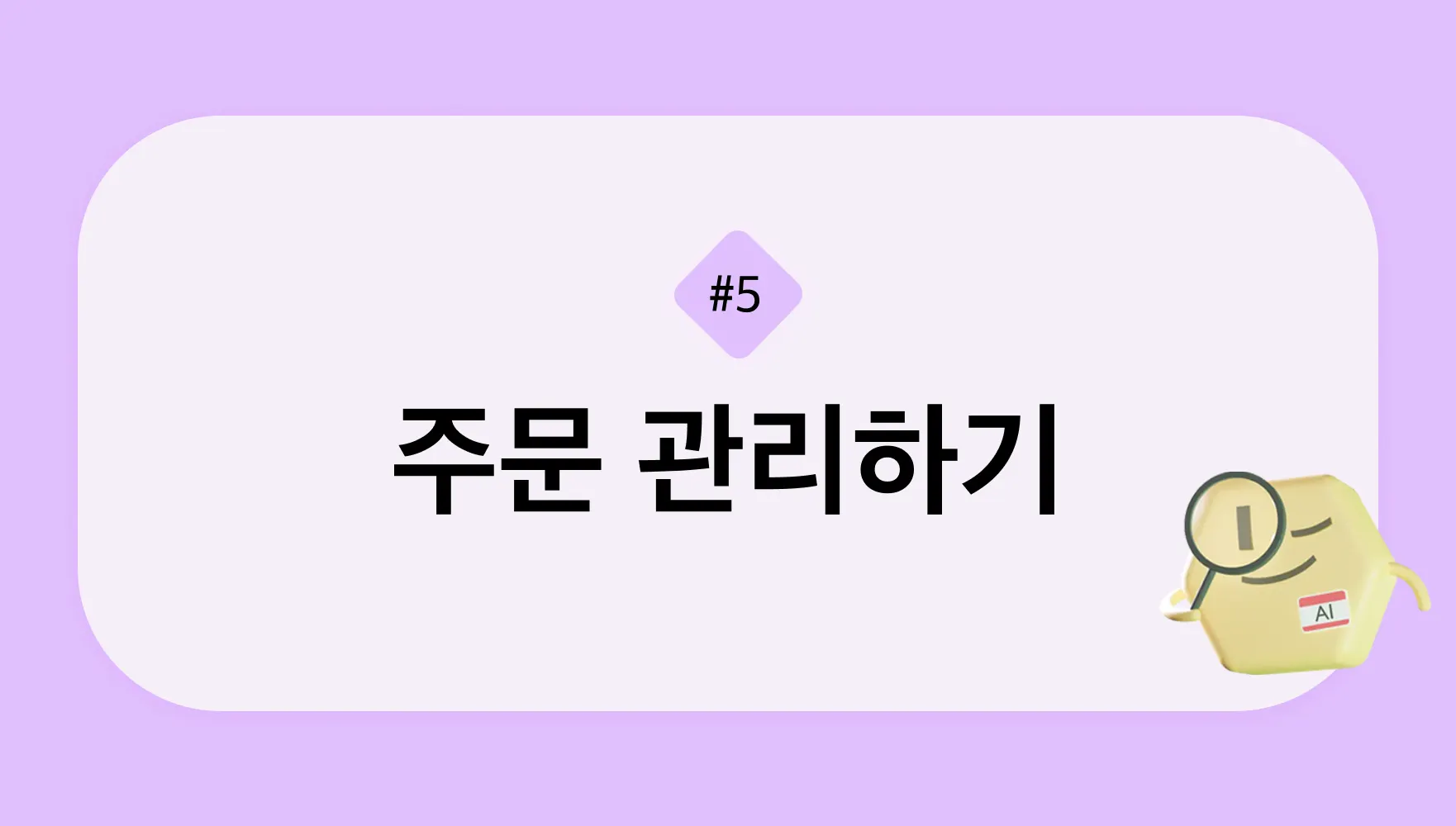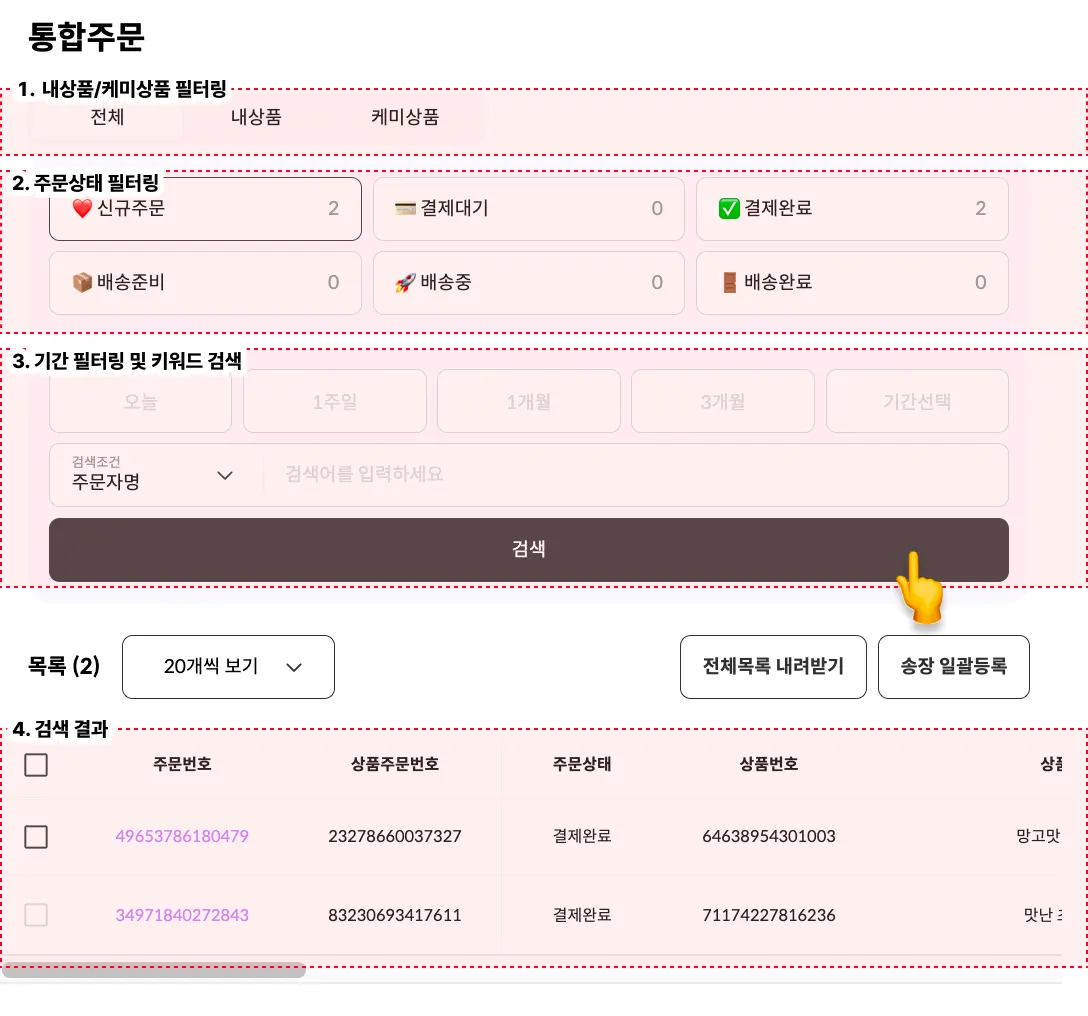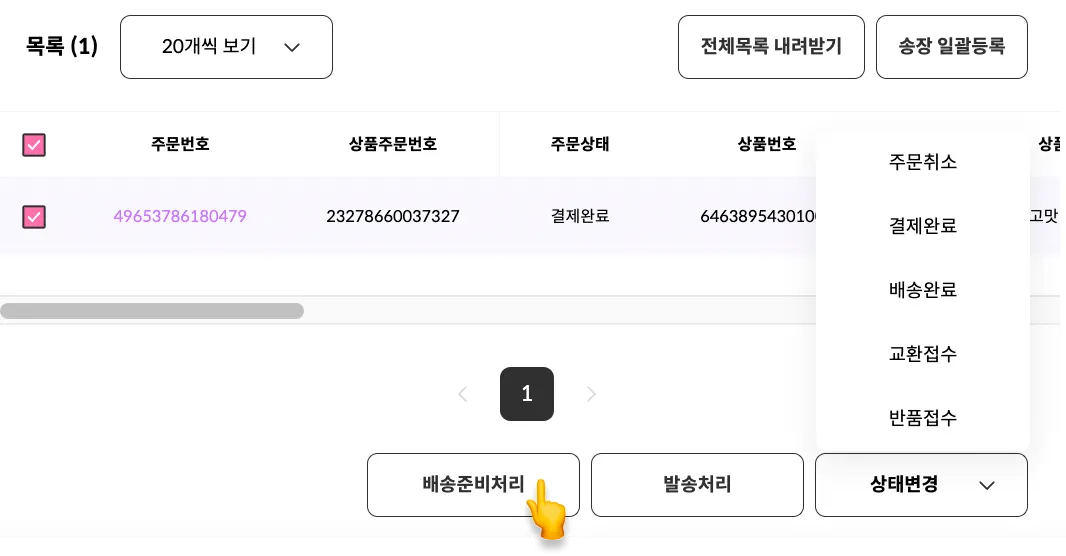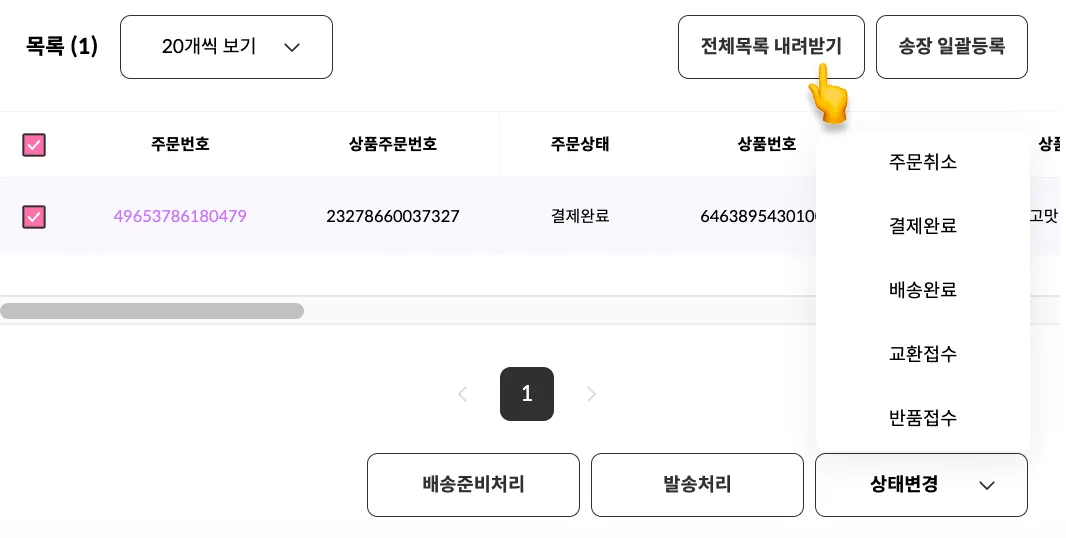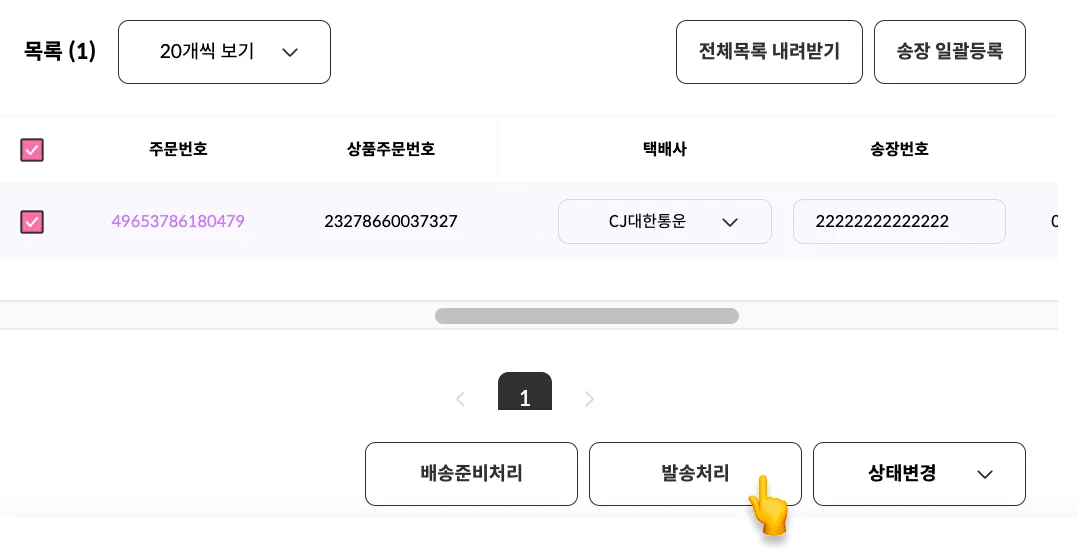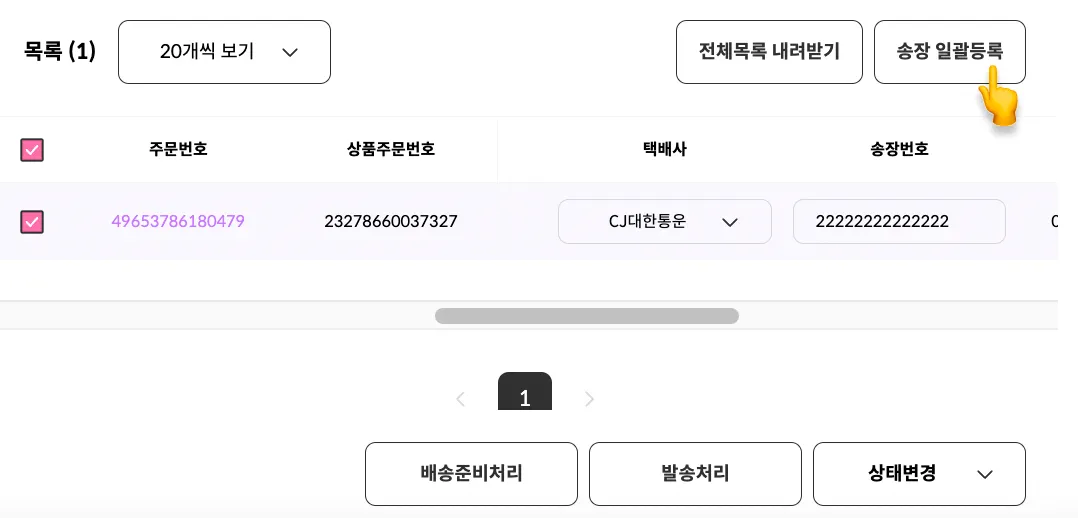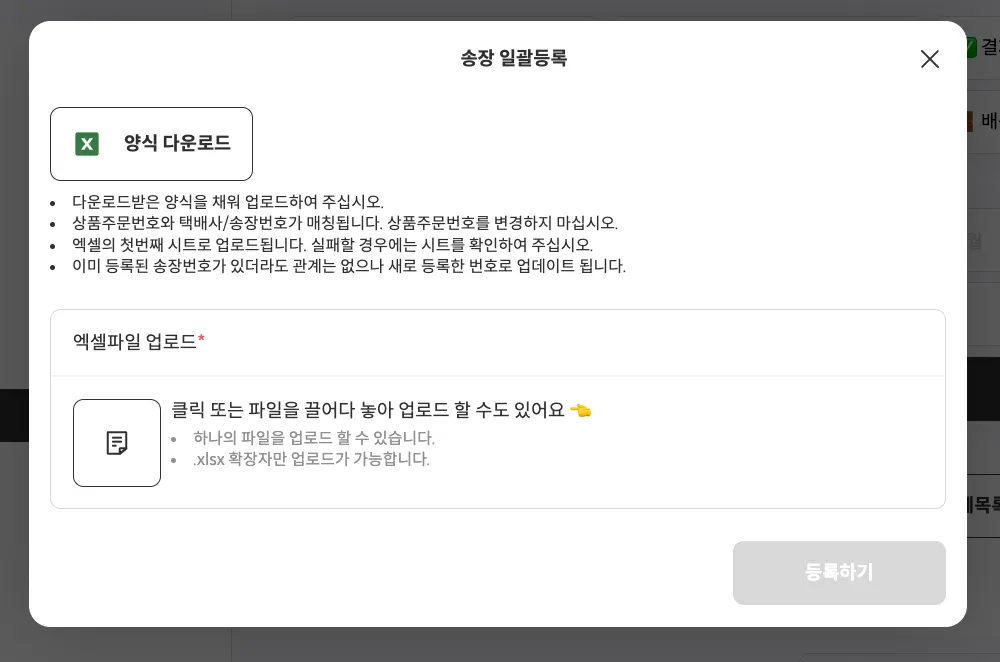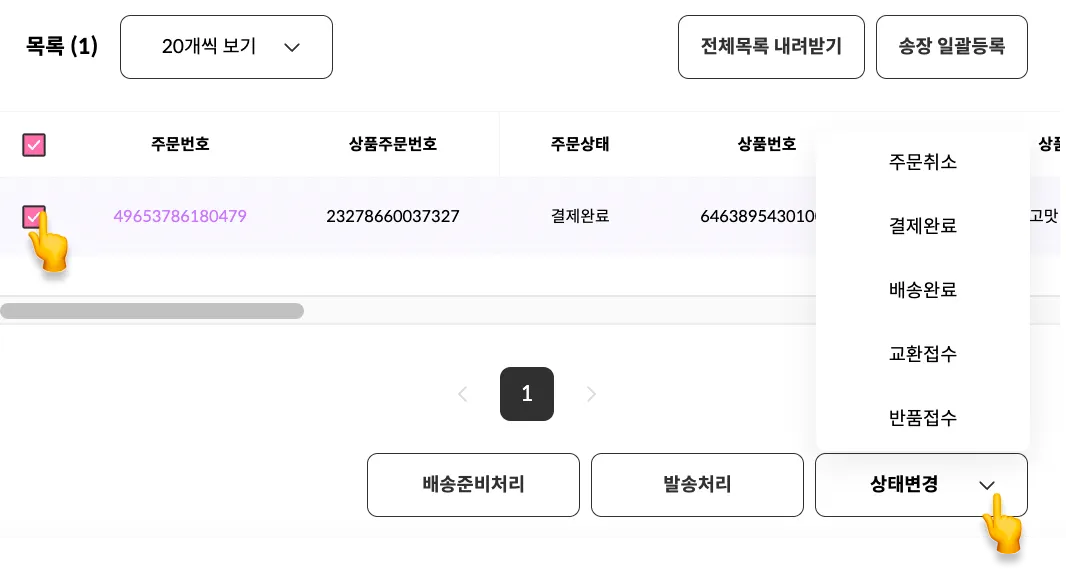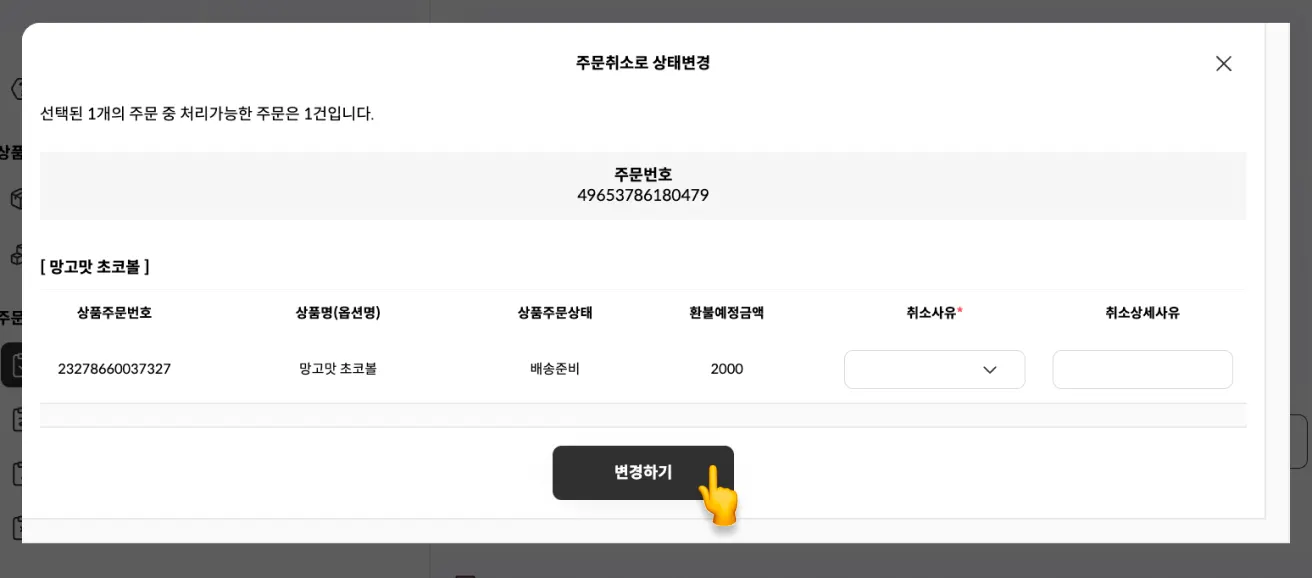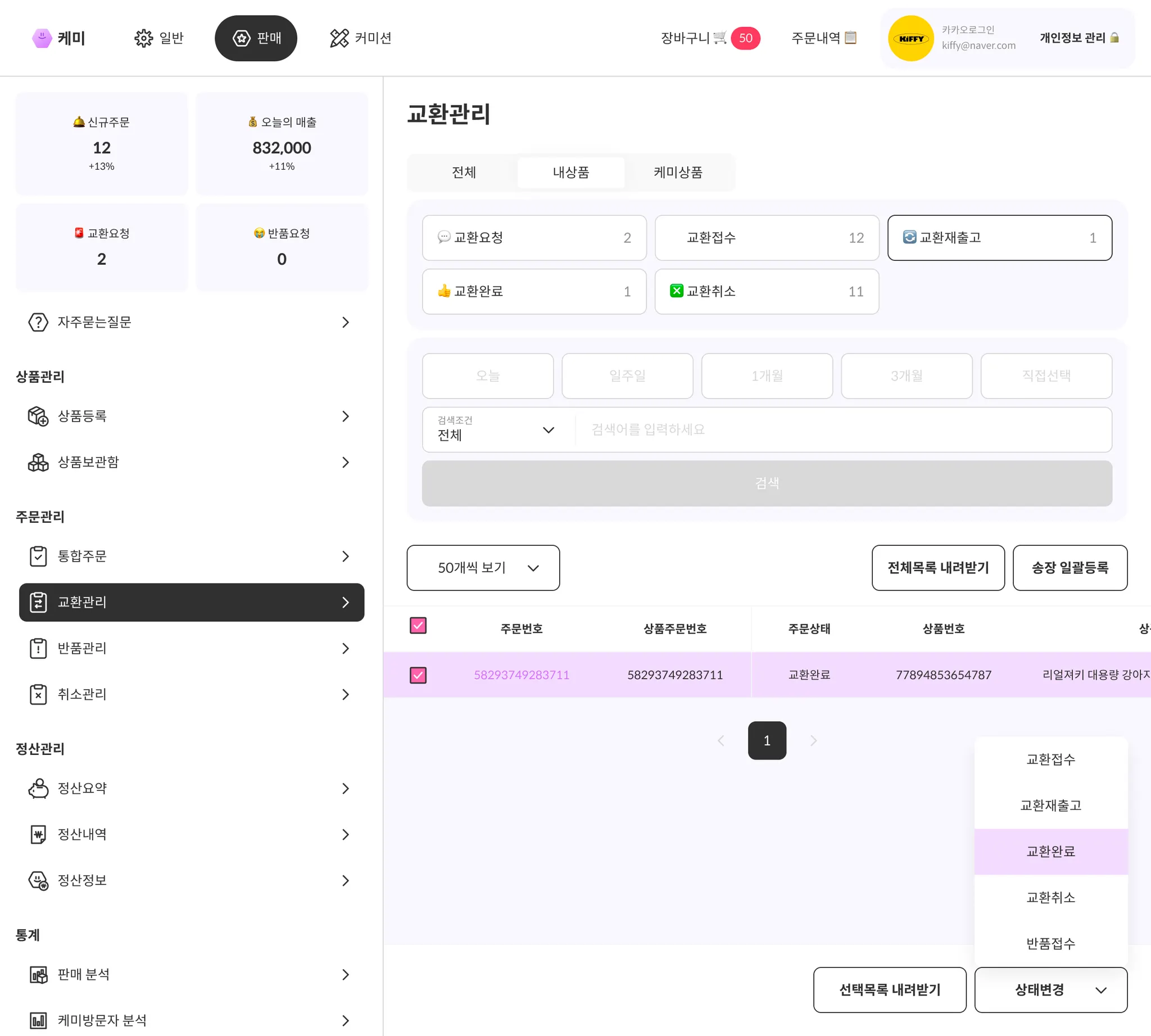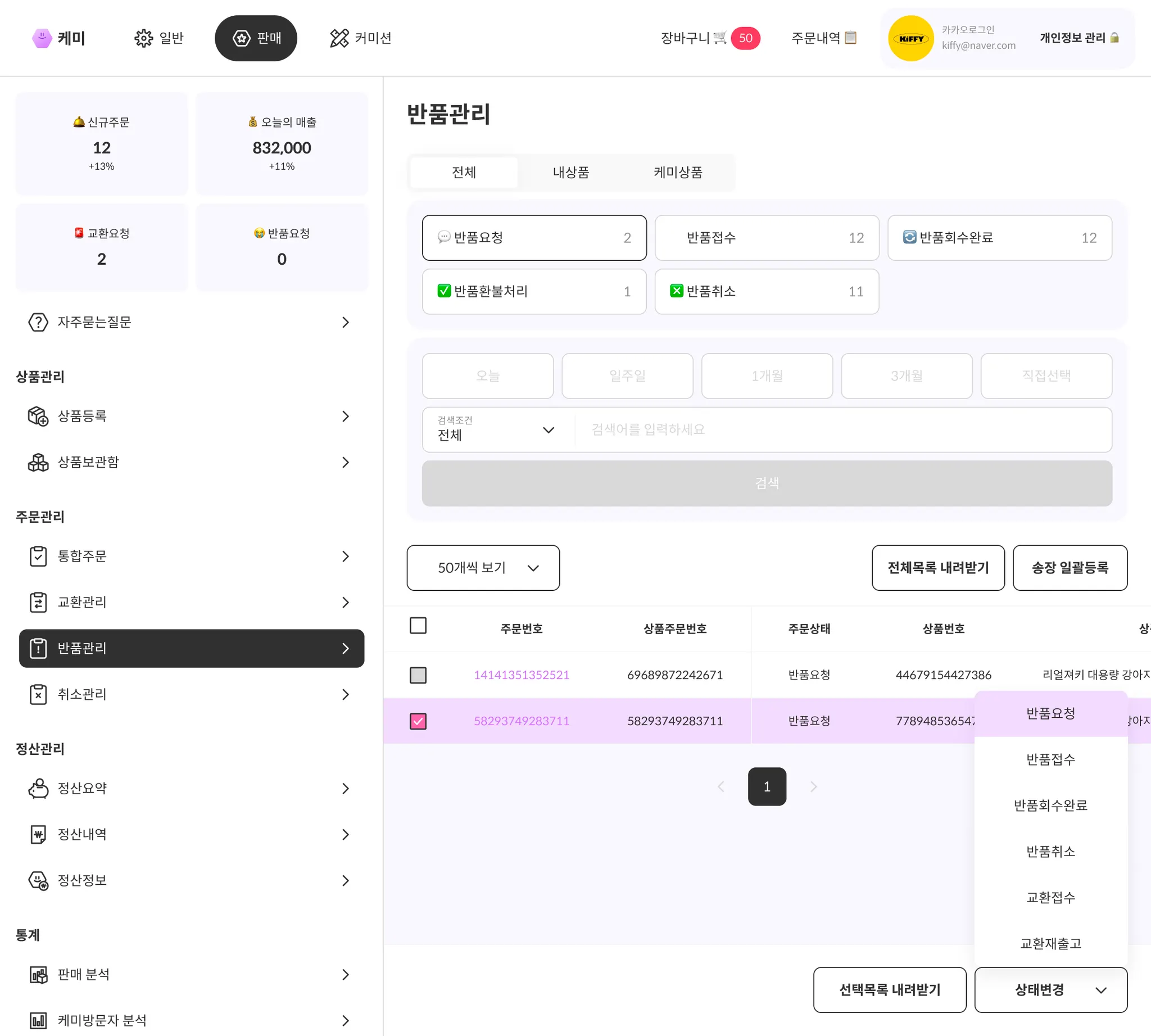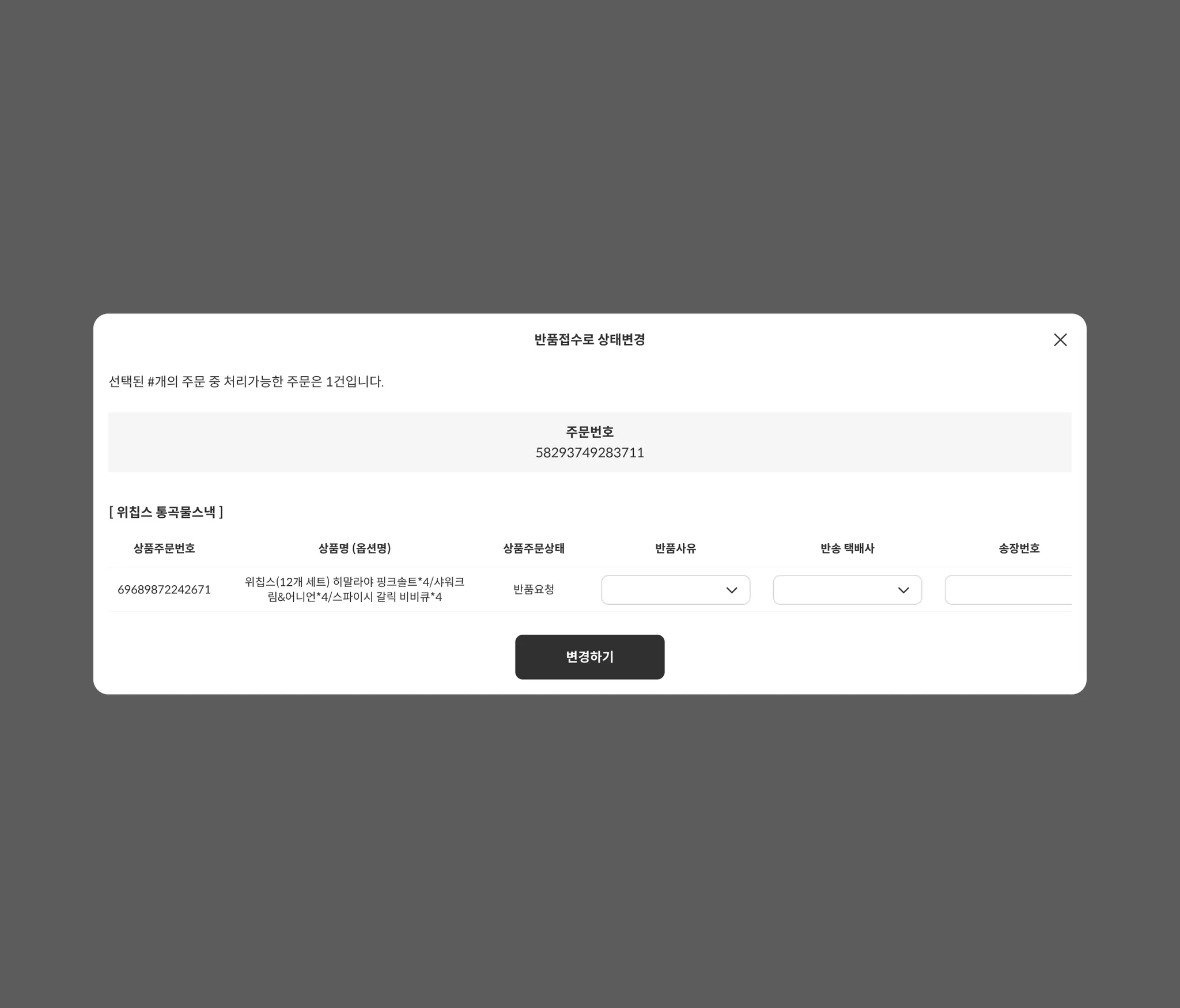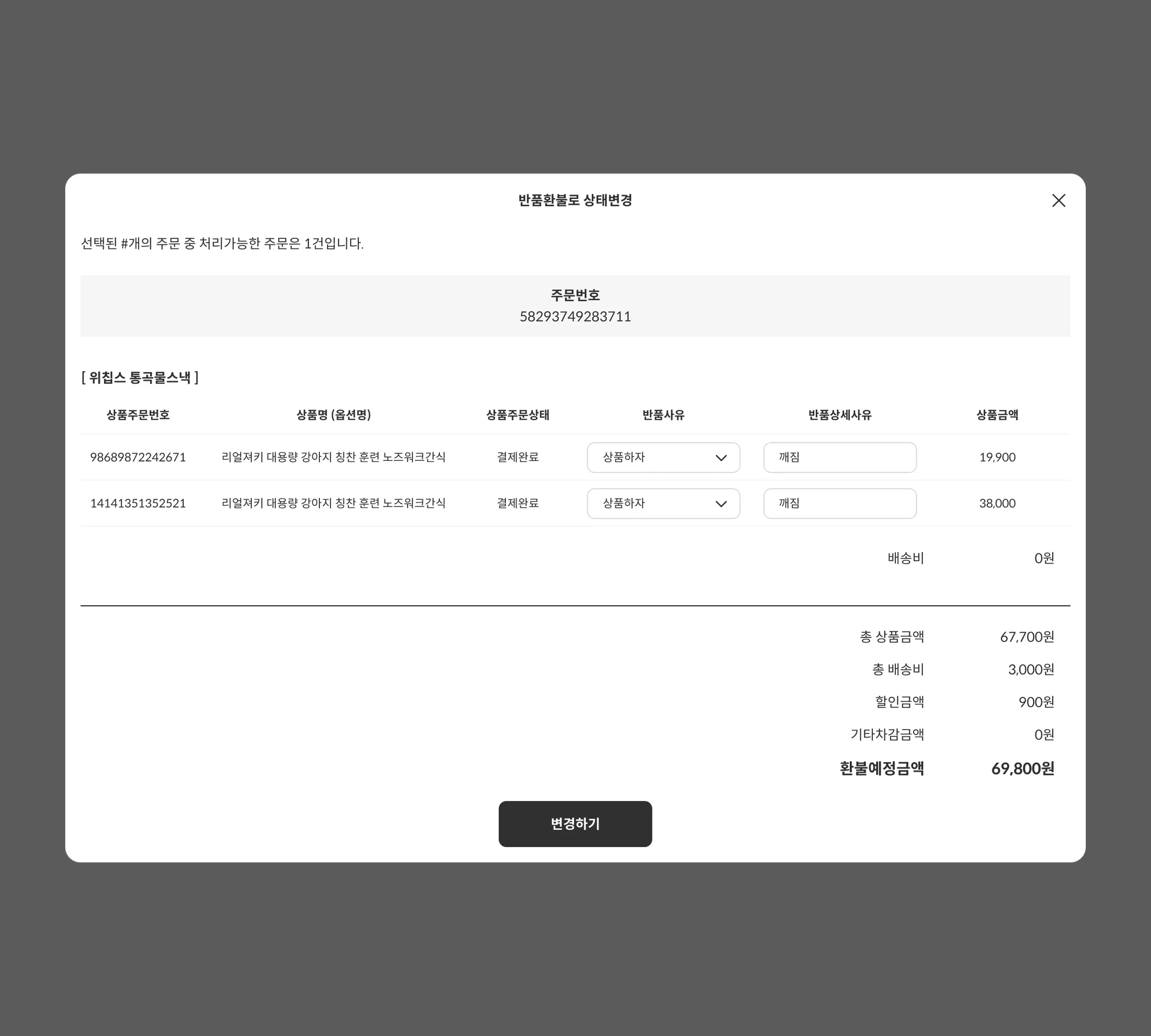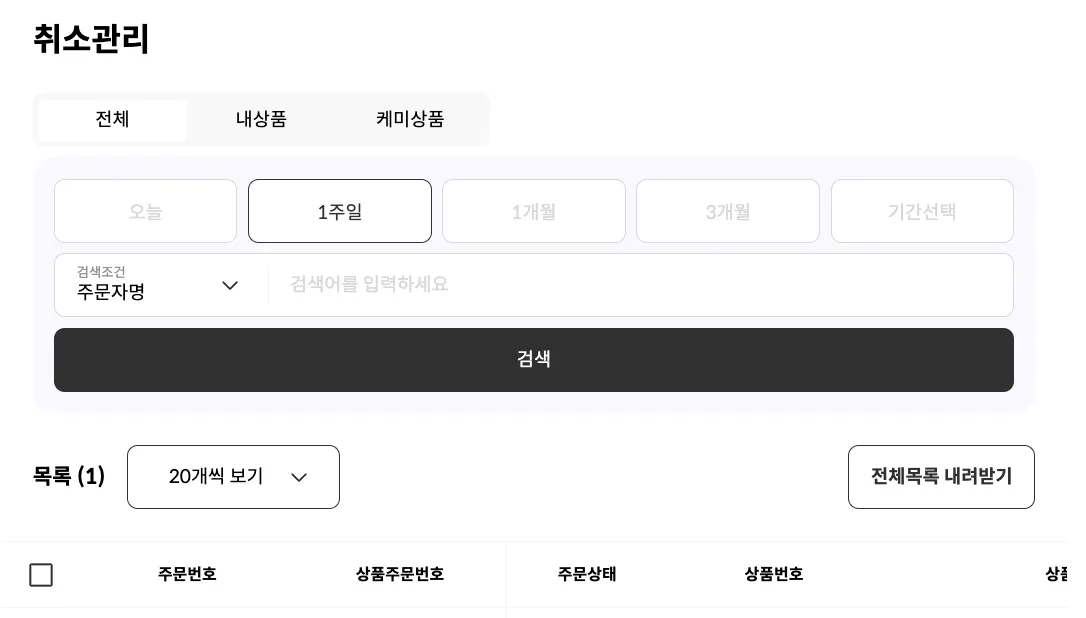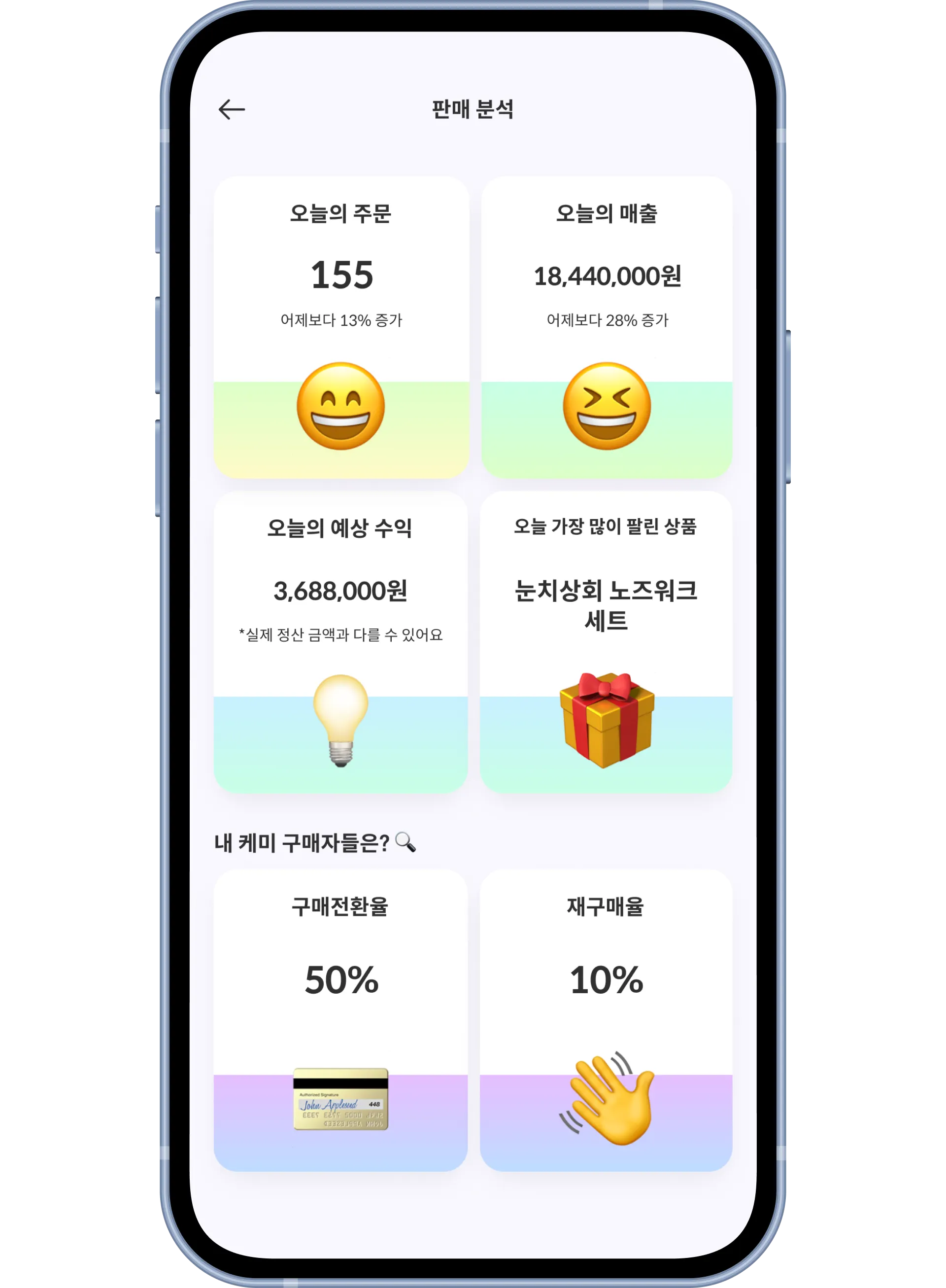통합주문
내 상품과 케미 상품의 주문 내역 모두 주문관리 메뉴에서 관리하실 수 있어요!
주문내역을 한 눈에 확인하고, 편리하게 발송 및 CS 처리를 진행해보세요!
주문상태 확인하기
1.
내상품/케미상품 필터링
주문 목록을 전체/내상품/케미상품으로 분류하여 확인할 수 있어요
케미 상품은 케미가 주문을 처리해드려요. 판매자는 케미 상품 주문을 변경할 수 없습니다.
2.
주문상태 필터링
주문 목록을 주문 상태로 분류하여 확인할 수 있어요
주문 상태별로 변경 가능한 주문상태가 상이합니다.
자세한 내용 확인하기 (click!)
3.
기간 필터링 및 키워드 검색
조회할 기간을 선택하고 검색조건에 맞게 검색어를 입력하신 후 검색해주세요
4.
검색 결과
1번~3번에서 필터링한 검색 결과가 나타납니다
주문상태 변경하기
케미상품은 케미에서 직접 발송처리를 진행합니다!
발송처리 및 교환, 반품, 취소 관리는 직접 등록한 상품에 대해서만 진행해주세요
1.
발송 처리하기
개별 등록
택배사를 선택하고 송장번호를 수기로 입력한 후 [발송처리] 버튼을 클릭
일괄 등록
[송장 일괄등록] 버튼 클릭
[양식 다운로드] 버튼을 통해 발주 양식을 내려받은 후 양식을 채워 업로드
2.
배송완료, 취소, 교환, 반품 처리하기
교환관리 / 반품관리 / 취소관리
교환관리
구매자가 교환요청한 주문건을 확인하고 상태를 변경할 수 있습니다
고객과 교환 대상 상품의 처리 방법이 합의되었다면 [교환재출고 / 교환취소 / 반품처리] 중 선택하여 상태를 변경해주세요
반품관리
구매자가 반품요청한 주문건을 확인하고 상태를 변경할 수 있습니다
고객이 요청한 반품요청을 접수하시려면 체크박스를 선택한 후 [반품접수] 버튼을 통해 상태를 변경해주세요
반품접수
반품사유를 선택하고 [변경하기] 버튼을 클릭합니다 (반송 택배사와 송장번호 입력 기능은 추후 개발 예정입니다)
반품환불처리
반품 회수가 완료되었다면 반품환불처리를 진행해주세요. 반품사유를 입력한 후 [변경하기]를 클릭하면 고객에게 환불처리가 진행됩니다. (영업일 기준 2일~3일이 소요될 수 있습니다)
취소관리
구매자가 취소한 주문건을 확인할 수 있습니다
모바일 주문조회
판매 분석과 주문관리 메뉴
모바일에서도 실시간으로 주문확인이 가능해요